테이블에 수평선을 그리는 방법
- 藏色散人원래의
- 2019-06-19 09:57:0615556검색
가끔 문서를 작성하거나 정보를 작성할 때 갑자기 수평선을 쓰고 싶은데 이런 것을 접하는 경우가 거의 없어서 워드에서 수평선을 그리는 방법이나 수평선을 그리는 방법을 모릅니다. 를 입력하세요. 여기서는 Word 문서의 내용에 수평선을 쉽게 추가하는 몇 가지 유용한 방법을 빠르게 알려드리겠습니다.

간단하고 작은 가로선 그리는 방법:
1. Word의 자동 사용 사용 그리는 수정 기능은 스페인어 모드에서 세 개의 작은 수평선 "---"을 입력한 다음 Enter 키를 누르면 긴 수평선이 됩니다.
2. 스타일을 직접 설정하세요. 예를 들어 콘텐츠의 두 단락 사이에 --------라는 긴 문자열을 입력한 다음 글꼴 크기를 더 작게 설정한 다음 문자를 설정하세요. 그냥 가로줄 아닌가요?
3. 가로줄을 입력하고 싶은 곳에 공백을 잔뜩 입력하고 밑줄을 그어줍니다. 저처럼 효과는 나쁘지 않죠?
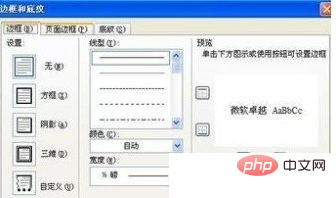
4. 표를 입력한 후 테두리를 설정할 수도 있습니다. 테이블의 바닥을 제외하고는 공백으로 두어도 괜찮습니다.
Word 머리글과 바닥글에 가로선을 그리는 방법:
페이지 바닥글에 가로선을 설정하려면 다음을 수행하지 마세요. 이러한 모방 방법을 사용하려면 머리글 및 바닥글 편집 모드에서 직접 서식 - 테두리 및 음영을 클릭하고 테두리를 연결로 설정하면 됩니다.
요약:
방법은 유연해야 하며 색상 밑줄이 필요한 경우 텍스트에 직접 색상을 설정할 수 있습니다. 또는 테두리 색상을 설정하면 됩니다. 간단합니다.
Word와 관련된 더 많은 기술 기사를 보려면 Word 초보자 자습서 열을 방문하여 알아보세요!
위 내용은 테이블에 수평선을 그리는 방법의 상세 내용입니다. 자세한 내용은 PHP 중국어 웹사이트의 기타 관련 기사를 참조하세요!

